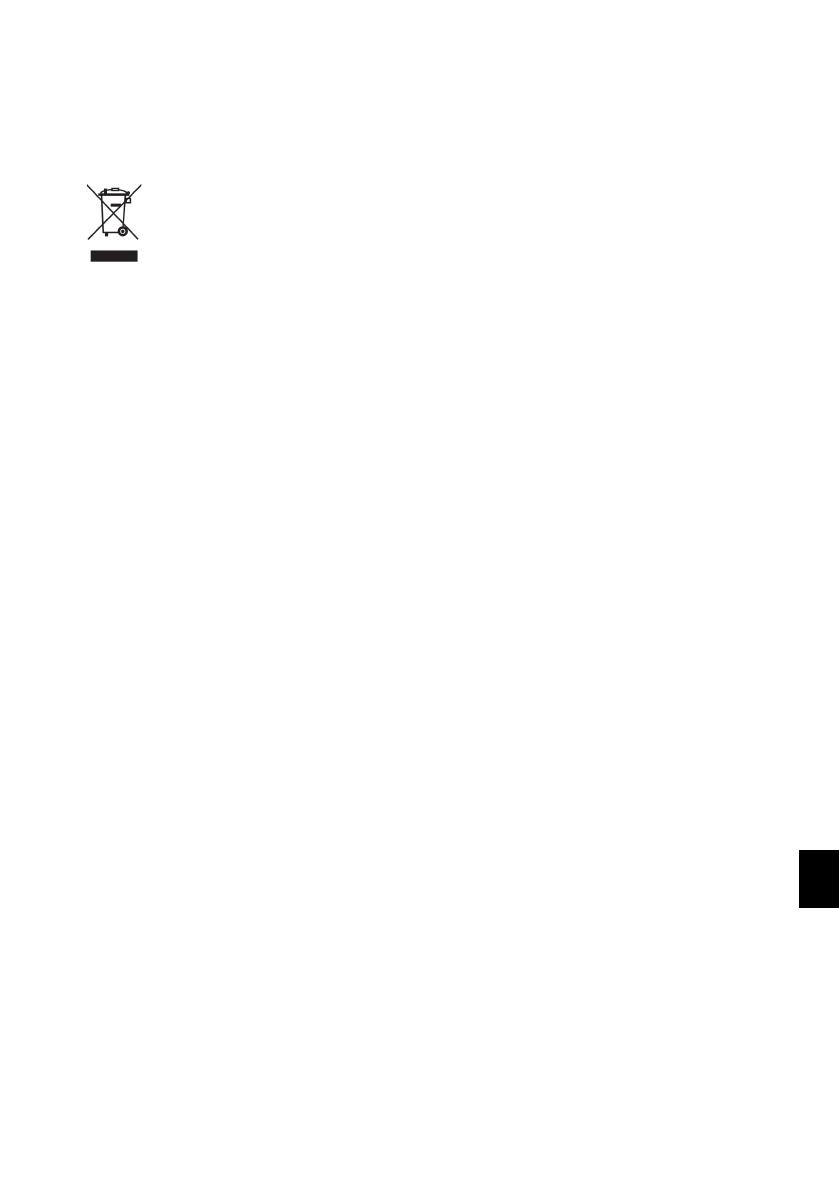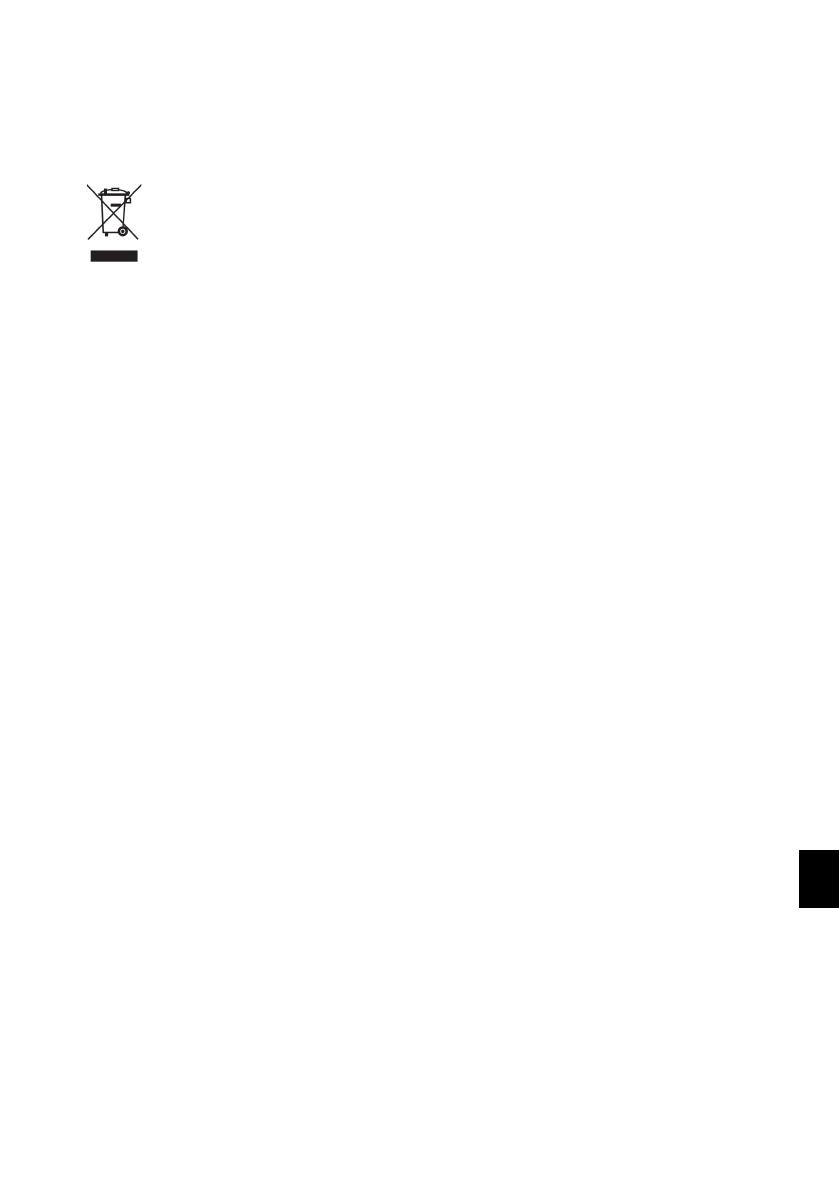
13
SK
Dodržujte, prosím, miestne zákony týkajúce sa
triedenia a likvidácie tohto druhu odpadu.
Batérie:Pokiaľ váš výrobok používa na napájanie
batérie, je potrebné ich odovzdať v príslušnom
zbernom dvore, kde bude vykonaná ich likvidácia.
Výrobok:Symbol preškrtnutého odpadkového
koša umiestnený na výrobku znamená, že
výrobok patrí do skupiny elektrických a
elektronických zariadení. Z tohto hľadiska od vás
európske prepisy vyžadujú jeho oddelenú
likvidáciu;
• Na predajných miestach v prípade nákupu
podobného zariadenia.
• V príslušných zberných dvoroch (odovzdaním
pomocou donáškového spôsobu, zvozového
spôsobu atď.).
Týmto spôsobom sa aj vy môžete podieľať na
recyklácii a opätovnom použití elektrických a
elektronických výrobkov a prispieť tak k ochrane
životného prostredia a ľudského zdravia.
Papier aj použitú papierovú škatuľu odovzdajte na
recykláciu. Plastový obal a obalovú penu
Styrofoam taktiež recyklujte alebo ju znehodnoťte
v bežnom odpade podľa požiadaviek vo vašej
krajine.
Obchodné značky: Zmienené odkazy v tomto
návode sú obchodnými značkami príslušných
spoločností. Nezmienenie obchodných značiek É
a Ë neznamená, že tieto vyhradené pojmy sú
voľnými značkami. Mená dalších produktov, tu
spomenutých, sú uvedené len pre identifikačné
dôvody a môžu byť obchodnými značkami
príslušných vlastníkov. AgfaPhoto sa zrieka
akéhokoľvek práva na tieto značky.
Reprodukcia nie je povolená
Reprodukcia určitých dokumentov (napr.
skenovaním, tlačou, kopírovaním) je v mnohých
štátoch zakázaná. Zoznam takýchto dokumentov,
uvedených nižšie, si nekladie za cieľ byť úplným,
poskytuje iba všeobecný prehľad. V prípade
akýchkoľvek pochybností konzultujte vášho
právneho poradcu.
· Pasy (osobná identifikácia)
· Vstupné a výstupné víza (imigračné formuláre)
· Vojenské dokumenty
· Bankové listiny, cestovné šeky, platobné príkazy
· Poštové známky a kolky (opečiatkované aj
neopečiatkované)
· Úverové listy, vkladové listiny, dlžné úpisy
· Dokumenty chránené autorskými právami
Rešpektujte zákonné nariadenia vo vašej krajine
vzhľadom na legálnu platnosť faxových prenosov
– najmä v spojení s platnosťou podpisov, termínov
stretnutí alebo iných nevýhod, spôsobených
stratou kvality počas prenosu, atd.
Dávajte si pozor na dodržiavanie zákonných
obmedzení vašej krajiny vzhľadom na
telekomunikačnú diskrétnosť a utajenie dát.
AgfaPhoto ani jeho pridružené organizácie nie sú
zodpovedné kupujúcemu tohto výrobku alebo
tretích strán za poškodenie, straty, zmarené zisky
alebo náklady vzniknuté kupujúcemu alebo tretej
strane ako dôsledok nehody, nesprávneho
použitia alebo zneužitia tohto výrobku,
neoprávnenej úpravy, opravy alebo výmeny tohto
výrobku ani jeho zlyhania, ktoré vyhovelo
pokynom na ovládanie a údržbu dané AgfaPhoto.
AgfaPhoto nie je zodpovedný za poškodenie
alebo problémy vzniknuté použitím akéhokoľvek
príslušenstva alebo iného komerčného výrobku
iného, než tých, ktoré boli označené ako originálne
výrobky AgfaPhoto nie je zodpovedný za
poškodenie alebo problémy vzniknuté použitím
akéhokoľvek príslušenstva alebo iného
komerčného výrobku iného, než tých, ktoré boli
označené ako originálne výrobky AgfaPhoto.
AgfaPhoto nie je zodpovedný za poškodenie
vzniknuté ako dôsledok elektromagnetického
rušenia, ktoré bolo zapríčinené použitím iných
káblov, než tých, ktoré sú označené ako výrobky
AgfaPhoto.
Všetky práva vyhradené. Žiadna časť tejto
publikácie nesmie byť reprodukovaná, ukladaná
vo vyhľadávacích systémoch, šírená v akejkoľvek
forme, elektronicky, mechanicky, kopírovaním,
nahrávaním alebo inak bez predchádzajúceho
písaného súhlasu AgfaPhoto. Tu obsiahnuté
informácie slúžia len na použitie s týmto
produktom. AgfaPhoto nenesie žiadnu
zodpovednosť, ak je táto informácia vztiahnutá na
iný prístroj.
Tento užívateľský manuál je dokument, ktorý
nereprezentuje kontrakt.
Chyby, tlačové chyby a zmeny rezervované.
Copyright © 2009
as-1110_1111-manual-13-sk-c.book Seite 13 Montag, 29. Juni 2009 12:22 12